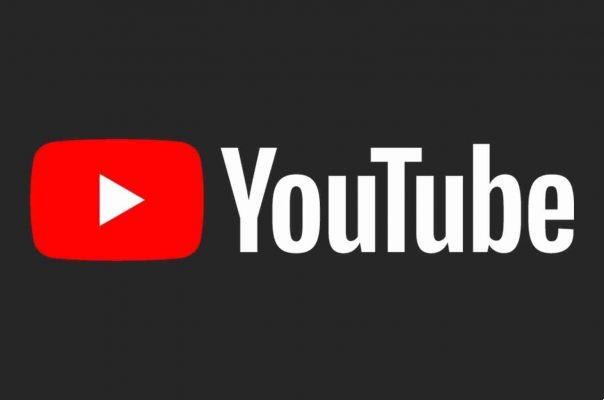Si está cansado de moderar los comentarios ingobernables de YouTube o simplemente no quiere recibir comentarios del público, a continuación le indicamos cómo desactivarlos.
YouTube es una excelente manera de compartir tus videos con el mundo, pero no siempre quieres recibir comentarios. La sección de comentarios de YouTube tiene muy mala reputación porque a menudo está llena de mensajes poco exigentes o inapropiados. No tienes que aguantarlo en tus videos.
Si desea deshabilitar los comentarios en sus videos de YouTube, también le mostraremos cómo hacerlo, de forma retroactiva, en todos los videos futuros y transmisiones en vivo de YouTube.
Cómo deshabilitar los comentarios en tus videos existentes de YouTube
Si ya ha publicado videos de YouTube con comentarios, puede deshabilitar los comentarios en tantos de ellos como desee de forma masiva.
Si el video ha recibido comentarios, la eliminación de la función de comentarios no los eliminará de forma permanente. Esto significa que puede habilitar los comentarios en el futuro y volverán a aparecer los comentarios anteriores.
Para deshabilitar los comentarios en tus videos de YouTube existentes:
- Haz clic en el icono tuyo canales en la esquina superior derecha.
- Seleccionar Estudio de YouTube .
- En el menú de la izquierda, seleccione Contenido .
- A la izquierda de cada video, seleccionar los que desea cambiar. Alternativamente, coloque una marca de verificación en la fila superior (junto al encabezado VER VIDEO COMPLETO ) para seleccionar todo.
- En el menú que aparece encima de la tabla, haz clic en el menú desplegable Editar.
- Seleccionar comentarios .
- En la lista desplegable Nuevo valor , Seleccione Desactivar Comentarios .
- Clic Actualizar video .
Este proceso puede demorar un tiempo, dependiendo de cuántos videos estés editando. Espere hasta que se le indique que puede salir de la página.
Cómo deshabilitar los comentarios en tus nuevos videos de YouTube
Para cualquier video que publique en el futuro, puede cambiar la configuración de comentarios predeterminada para que los comentarios estén deshabilitados. Siempre puede habilitar los comentarios en estos videos más tarde si lo desea, pero cambiar la configuración predeterminada significa que no tendrá que ajustar manualmente la configuración para cada video.
Para deshabilitar los comentarios en tus nuevos videos de YouTube de forma predeterminada:
- Haz clic en el icono tuyo canales en la esquina superior derecha.
- Seleccionar Estudio de YouTube .
- En el menú de la izquierda, seleccione ajustes .
- En el modal que se abre, desde el menú de la izquierda, seleccione Comunidad .
- Cambiar a la pestaña Defecto.
- Usa el menú desplegable Comenta tus nuevos videos y configúralo en Desactivar Comentarios .
- Clic Ahorrar .
Cómo deshabilitar los comentarios en tu transmisión en vivo de YouTube
Una es una gran manera de interactuar con su audiencia. Para ayudar con esta comunicación bidireccional, YouTube proporciona una función de chat en vivo que aparece junto a sus transmisiones. Los usuarios pueden comentar en tiempo real contigo y con otros, lo que ayuda a crear un sentido de comunidad.
Sin embargo, es comprensible que desee desactivarlo. Puede ser una distracción. También es difícil de moderar, especialmente si muchas personas están chateando al mismo tiempo.
Al configurar su transmisión en vivo:
- Seleccionar Webcam desde la barra de navegación de la izquierda. Si aún no lo ha hecho, asigne un título a tu corriente.
- Luego, cambie a la pestaña Personalización.
- Bajo el encabezamiento de la chat en vivo , apaga el chat en vivo .
- Esto elimina el modo de chat en vivo y significa que nadie puede enviar mensajes de texto durante su transmisión.
Alternativamente, es posible que desee mantener el chat en vivo activo pero controlar quién puede hablar. Para esto, busque debajo del encabezado Modo participante. Aquí puede cambiar entre cualquiera (cualquiera que haya iniciado sesión en una cuenta de YouTube) e Miembros (alguien que ha estado siguiendo tu canal durante cierto tiempo).
Puede volver a esta pantalla durante su transmisión en vivo y habilitar/deshabilitar el chat en vivo, así que no se preocupe si cambia de opinión.
Factores que inhabilitan tus comentarios de YouTube
Hay varias razones por las que se pueden deshabilitar los comentarios en sus videos de YouTube, incluso sin que usted lo elija específicamente.
La razón más común es que tu canal o tus videos estén marcados como "Hecho para niños". Para cumplir con la Ley de protección de la privacidad en línea de los niños (COPPA), YouTube inhabilita los comentarios en todos los videos dirigidos a niños (ya sea porque son la audiencia principal o porque los temas del video les atraen).
Para comprobar esta configuración:
- Ve a YouTube Studio y selecciona ajustes > Canale > Ajustes avanzados .
Esto aplica la configuración de nivel de canal. Incluso si lo apaga, aún puede habilitarlo por video.
Asimismo, YouTube puede deshabilitar los comentarios en su video si presenta a niños pero no viola las políticas de la plataforma. Si esto se aplica a su video, no puede volver a activar los comentarios.
Además, no verá comentarios en sus videos de YouTube si está navegando en YouTube en modo restringido.
Deshabilitarlo a través de tu foto de perfil > Modo restringido > inhabilitar . Asimismo, si su cuenta de YouTube es una cuenta supervisada (es decir, controlada por un padre/tutor), no puede habilitar los comentarios.
Además, si alguno de tus videos se genera automáticamente (una canción sin un video musical), no admite comentarios.
Finalmente, YouTube deshabilita los comentarios en todos tus videos privados. Para cambiar la privacidad de su video, vaya a YouTube Studio, seleccione Contenido y usa el menú desplegable Visibilidad para seleccionar no en lista o Público .